فهرست
که تاسو د حساسو اسنادو او معلوماتو سره کار کوئ، تاسو د امنیت په اهمیت پوهیږئ. ډیری شرکتونه او دولتي ادارې د لوړ امنیتي اسنادو د ساتنې، ذخیره کولو او تصفیې لپاره سخت مقررات لري. دا لارښوونې مهمې دي کله چې د حساس ریکارډونو اداره کولو لپاره راځي.
داسې وختونه شتون لري چې موږ اړتیا لرو هغه فایلونه چمتو کړو چې پیرودونکو، پیرودونکو یا عامو خلکو ته حساس معلومات ولري. کله چې موږ کوو، ممکن داسې یو حالت وي چیرې چې موږ اړتیا لرو دوی د ځانګړو برخو لیدلو څخه محدود کړو. پدې کې ممکن محرم، ملکیت، یا په شخصي توګه د پیژندلو وړ معلومات (PII) شامل وي. بل څه؟ موږ اړتیا لرو چې په سند کې دننه ډاټا تور یا ریکټ کړو .
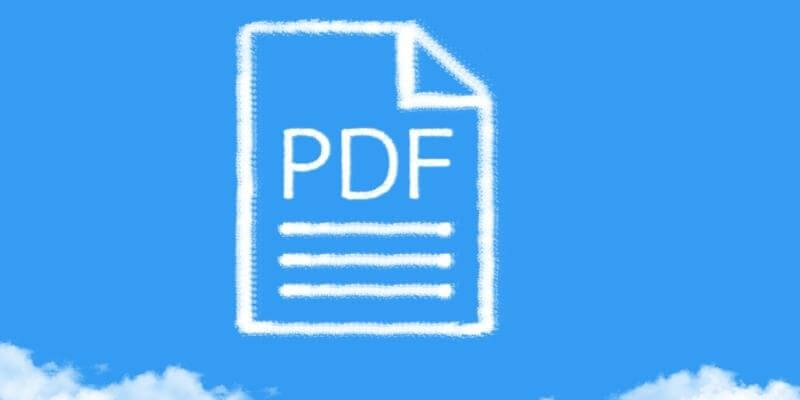
PDF فایلونه په ویب کې د نه بدلیدونکي اسنادو حرکت کولو ترټولو عام میتود دی. دوی په پراخه کچه مطابقت لري او په ډیری کمپیوټر سیسټمونو کې لیدل کیدی شي. دوی د جوړولو او لیږلو لپاره اسانه دي. تر ټولو مهم، د دوی تعدیل ستونزمن دي. په لنډه توګه، تاسو په مناسبه توګه د خوندیتوب احساس کولی شئ چې هیڅوک نشي کولی په تصادفي یا قصدي توګه ستاسو اصلي بڼه بدله کړي.
ایا د پی ډی ایف څخه حساس معلومات تورولو لپاره لارې شتون لري؟ بالکل. دلته د دې د ترسره کولو لپاره خورا عام لارې دي.
په PDF فایل کې د متن د سمولو میتودونه
په PDF کې د متن تور کولو لپاره ډیری لارې شتون لري. تاسو باید ډاډ ترلاسه کړئ، که څه هم، هغه معلومات چې تاسو یې ساتنه کوئ واقعیا خوندي دي. هغه مارک اپونه ازموئ چې تاسو یې بشپړ کړئ وروسته یې جوړ کړئ.
څنګه؟ یوازې فایل خلاص کړئ او د هرې کلیدي کلمو په کارولو سره د ګړندي متن لټون ترسره کړئ چې تاسو یې د ترمیم کولو هڅه کوئ. که لټون خالي راشي، نو تاسو به پوه شئ چې تاسو خوندي یاست. په یاد ولرئ: هغه څه معاینه کړئ چې تاسو یې تمه لرئ.
د Adobe Acrobat Pro میتود
که تاسو د Adobe Acrobat Pro ملکیت لرئ، نو د متن تور کول مستقیم دي. اکروباټ پرو د اصلاح کولو وسیلې لري؛ ټول هغه څه چې تاسو یې باید وکړئ د کارولو لپاره یې واچوئ. لاندې مرحلې وکاروئ:
1 ګام: د اصلي کاپی جوړ کړئ
دا خورا مهم دی. تاسو نه غواړئ بدلونونه رامینځته کړئ او بیا خپل اصلي فایل له لاسه ورکړئ. د کاپي لپاره، تاسو ممکن د اصلي فایل نوم وکاروئ او د نوي فایل نوم ته "-redacted" ضمیمه کړئ. اوس، تاسو کولی شئ تعدیلات وکړئ او بیا هم خپل اصلي لرئ چې بیرته لاړ شئ که تاسو غلطي کوئ.
2 ګام: فایل په Adobe Acrobat Pro کې خلاص کړئ او د ریډکټ وسیله پرانیزئ
د "وسیلې" ټب/مینو باندې کلیک وکړئ. یوځل چې خلاص شي ، د "ریډکټ" وسیله غوره کړئ. که تاسو دا سمدلاسه په خپل سکرین کې ونه ګورئ ، د "نور ښودل" تڼۍ باندې کلیک وکړئ. له هغې وروسته، تاسو باید دا د وسیلو په لیست کې وګورئ.
درېیم ګام: د بیاکتنې لپاره متن غوره کړئ
په مستقیم ډول د سند په پورتنۍ ریډکټ اوزار بار کې، کلیک وکړئ " د بیاکتنې لپاره نښه کړئ." تاسو به د پاپ اپ کړکۍ لخوا هڅول کیږي. "ښه" غوره کړئ. هغه متن غوره کړئ چې تاسو یې غواړئ د دوه ځله کلیک کولو یا د موږک پوائنټر په راښکته کولو سره تور کړئ.
۴ ګام: په "Apply" کلیک وکړئ
په ریډیکشن کېد وسیلې پټې، کلیک وکړئ "Apply." بیا، د تایید لپاره "ښه" کلیک وکړئ.
5 ګام: پټ معلومات لرې کړئ
دا به پوښتنه وکړي که تاسو غواړئ پټ معلومات د خپل PDF فایل څخه لرې کړئ. که تاسو "هو" غوره کړئ، دا به میټاډاټا لرې کړي چې د سند په اړه احصایې لري. پدې میټاډاټا کې ممکن دا شامل وي چې چا یې رامینځته کړی کله چې رامینځته شوی ، او د بیاکتنې تاریخ. دا تل ښه وي چې د ترمیم شوي کاپي لپاره ترسره کړئ.
شپږم ګام: د بیاکتنې ازموینه وکړئ
د هغو کلمو، جملو، یا نومونو په لټون کې چې تاسو یې کوئ د بیاکتنې ازموینه وکړئ. تور شوی دی. که بریالی وي، ستاسو لټون باید د 0 پایلو سره راشي. دا دا هم ډاډه کوي چې تاسو هیڅ هغه توکي له لاسه نه ورکوئ چې تاسو یې پوښل غواړئ.
په Adobe Acrobat Pro کې د ریډیکشن وسیله کولی شي د یوې کلمې، جملې یا نوم هر مثال لرې کړي. وسیله کولی شي په یوه پاڼه کې ورته برخه په ټول سند کې تور کړي. دا د سرلیک یا فوټر متن لپاره ښه کار کوي.
بدیل میتود
پورتنۍ طریقه خورا ښه کار کوي او خورا اسانه دی. یوازینی احتیاط دا دی چې دا تاسو ته اړتیا لري چې د Adobe Acrobat Pro ملکیت ولرئ. دا وسیله اړتیا لري چې تاسو تادیه میاشتنۍ ګډون ولرئ. که تاسو دا د خپلې دندې لپاره کوئ او ستاسو شرکت د دې لپاره پیسې ورکوي، دا ممکن کومه ستونزه نه وي.
که تاسو دا وسیله نه لرئ، په PDF کې د متن تور کولو نورې لارې شتون لري.
د سکرین کیپچر طریقه
دلته د ریډیټ کولو اسانه لار ده د سکرین په کارولو سره د PDF متنcapture.
- خپل PDF د خپلې خوښې د Adobe لیدونکي سره پرانیزئ.
- د زوم فکتور داسې تنظیم کړئ چې ټوله پاڼه په سکرین کې فټ شي.
- یو واخلئ د هرې پاڼې سکرین نیول. هر یو د عکس فایل په توګه خوندي کړئ. تاسو کولی شئ دا د وینډوز لخوا چمتو شوي SnagIt یا Snipping Tool سره ترسره کړئ.
- د خپلې خوښې عکس ایډیټر کې د عکس فایلونه پرانیزئ.
- د خپل عکس ایډیټ کولو سافټویر وکاروئ هر هغه متن تور کړئ چې اړتیا ورته لري. د اصلاح کولو لپاره - ساحې پاک کړئ یا د پینټ برش وکاروئ. تاسو ممکن یو تور مستطیل د تور ډک سره وکاروئ ترڅو ټکي بیان کړئ او پوښ یې کړئ. بس ډاډ ترلاسه کړئ چې تاسو متن لرې یا په بشپړ ډول پوښئ.
- تعقیبونه و ازموئ ترڅو ډاډ ترلاسه کړئ چې ټکي واقعیا د لوستلو وړ ندي. ستاسو د بیاکتنې لپاره زوم کړئ؛ ډاډ ترلاسه کړئ چې تاسو یې نشئ لوستلی. په ځینو مواردو کې، که تاسو د ډکولو وسیله کاروئ، او رنګ یې له متن څخه یو څه توپیر لري، نو تاسو بیا هم کولی شئ هغه ټکي ولولئ کله چې تاسو زوم کړئ.
- د اړتیا په صورت کې فایل خوندي کړئ نور بدلونونه.
- که ستاسو د عکس ایډیټر تاسو ته اجازه درکوي فایل د PDF په توګه خوندي کړئ، نو مخکې لاړ شئ او دا کار وکړئ.
- که ستاسو د انځور مدیر تاسو ته اجازه ورنکړي چې PDFs خوندي کړي، بشپړ انتخاب کړئ انځور، بیا یې کاپي کړئ.
- د متن ایډیټر خلاص کړئ لکه مایکروسافټ ورډ یا ګوګل ډاکس او عکس په متن ایډیټر کې پیسټ کړئ. تاسو ممکن د متن ایډیټر کې د عکس اندازه تنظیم کولو ته اړتیا ولرئ ترڅو دا د پاڼې سره سمون ولري یا ډک کړي.
- که تاسو ډیری پاڼې لرئ، د هرې پاڼې لپاره پروسه تکرار کړئ،هر نوی عکس په متن ایډیټر کې د یوې نوې پاڼې په توګه پیسټ کړئ.
- کله چې تاسو په متن ایډیټر کې ټولې پاڼې ولرئ، سند په PDF بڼه کې خوندي کړئ. د MS Word او Google Docs دواړه به دا کار وکړي.
- تاسو به اوس د خپل PDF نسخه بیاکتنه ولرئ.
دا طریقه ډیر وخت نیسي. که تاسو ډیری پاڼې ولرئ، دا به ډیر ستړي شي. که تاسو یوازې یو پاڼه یا یوازې څو پاڼې لرئ، دا یو مناسب حل دی. یوازې ډاډه اوسئ چې دا تایید کړئ چې متن د لوستلو وړ نه دی کله چې تاسو زوم کړئ.
د چاپ، نښه کولو او سکین طریقه
دا طریقه یو څه چټکه او اسانه ده که تاسو لوی سند ولرئ. ډیری پاڼې.
- PDF د خپلې خوښې په PDF لیدونکي کې پرانیزئ.
- PDF چاپ کړئ.
- د کیفیت لرونکي تور مارکر څخه کار واخلئ هر هغه څه چې تاسو یې غواړئ تور کړئ. د بیاکتنې لپاره.
- سند د سکینر سره سکین کړئ. که تاسو سکینر نلرئ، خپل تلیفون یا ډیجیټل کیمره د پاڼو د عکسونو اخیستلو لپاره وکاروئ.
- هر یو عکس پرانیزئ، هغه غوره کړئ، هر یو یې په متن ایډیټر کې کاپي او پیسټ کړئ لکه MS Word یا Google Docs.
- کله چې ټول عکسونه په ایډیټر کې پټ شي، فایل د PDF په توګه خوندي کړئ.
- تایید کړئ چې ریکټ شوی متن د زوم په کولو سره د لوستلو وړ نه دی او ډاډ ترلاسه کړئ چې تاسو هیڅ ټکي لیدل یا لوستل نشي کولی.
دا طریقه هم یو څه وخت نیسي، مګر دا به ډیره اسانه وي که تاسو د بیاکتنې لپاره ډیری پاڼې ولرئ.
وروستۍ کلمې
پدې مقاله کې، موږ لروتاسو ته په PDF فایل کې د متن تور کولو لپاره درې میتودونه ښودل شوي. لومړی اړتیا لري چې تاسو د Adobe Acrobat تادیه شوي نسخه ولرئ. دا ترټولو اسانه دی، که څه هم یو فیس ضمیمه دی. که چیرې د PDFs ترمیم کول هغه څه وي چې تاسو یې په منظم ډول ترسره کوئ، دا ممکن د پام وړ پانګه اچونه وي. د اکروباټ پرو کارول پروسه چټکه او بې درده کوي.
که تاسو نه غواړئ د اکروباټ پرو پیرود وکړئ، نور دوه میتودونه به کار وکړي. بس ډاډ ترلاسه کړئ چې تاسو خپل ځان ته ډیر وخت ورکړئ؛ دوی دواړه ډیر ښکیل دي. کله چې له دې دریو میتودونو څخه کوم یو کاروئ، تاسو باید تل دا تصدیق کړئ چې معلومات په بشپړ ډول له مینځه وړل شوي مخکې له دې چې تاسو اسناد واستوئ.
موږ هیله لرو چې دا مقاله ستاسو سره ستاسو په PDF کې د محرم معلوماتو خوندي کولو کې مرسته وکړي. اسناد د تل په څیر، مهرباني وکړئ موږ ته خبر راکړئ که تاسو کومه پوښتنه یا نظر لرئ.

